Windows no carga cómo guardar datos?

- 3211
- 105
- Germán Ballesteros
Hola amigos. Probablemente tuviste casos cuando Windows no se carga, Y aparece un pensamiento en mi cabeza y Cómo guardar datos? ¿Qué pasará con mis archivos? ¿Realmente los perderé?? En tales casos, los talleres de computadora, o los maestros solitarios, ganan muy bien.
Miran su computadora y dicen que todo es serio, será difícil y costoso restaurar la información. Si la información en la computadora es realmente valiosa, entonces el cliente está listo para pagar, y no unos pocos.

Por supuesto, si los problemas con un disco duro, entonces la restauración de información puede ser realmente difícil, pero si solo tiene un error sistémico y Windows no comienza, entonces no es difícil restaurar la información.
En primer lugar: es posible restaurar su computadora incluso sin que Windows reinstale, solo necesita lidiar con el error que aparece. Para entender lo que está sucediendo con su computadora, lea este artículo. También lea sobre pantallas azules y sobre la restauración del gestor de arranque.
En segundo lugar: incluso si necesita reinstalar Windows, la información desaparecerá solo del disco del sistema. Por lo general, este es un disco C. Y toda la información que se almacena en los discos locales D, o E no se perderá.
En este artículo consideraremos el proceso de guardar información en el sistema operativo de Windows 7 (no tan importante), y siempre que el disco del sistema sea un disco con.
Vale la pena recordar que la carpeta "mis documentos" y todos los archivos en el escritorio están en el disco C. Es decir, en el disco en el que el sistema operativo instalado. Y al reinstalar Windows 7, la sección C deberá formatearse, respectivamente, se perderá toda la información.
La esencia de nuestro trabajo es transferir datos del disco del sistema (en nuestro caso) c, a otra sección D o e. Entonces nuestros archivos estarán seguros y puede comenzar a instalar Windows.
Cómo guardar datos al reinstalar Windows?
Para guardar archivos, hay muchos discos de carga, con conductores que le permiten realizar operaciones con archivos sin descargar Windows. Usaremos el disco de arranque de ESET. Al principio pensé tomar Dr.Web livecd, que describí en detalle aquí, pero la compañía de discos de Eset tiene un conductor de archivo construido más conveniente y comprensible.
Entonces, si aún no tiene un disco de carga ESET, entonces lo creamos. Ya escribí una guía detallada, lea aquí.
Ahora necesitamos cargarlo de él. Insertamos el disco en la unidad y reiniciamos la computadora, si el arranque se descarga desde el disco, verá dicha imagen en la pantalla:
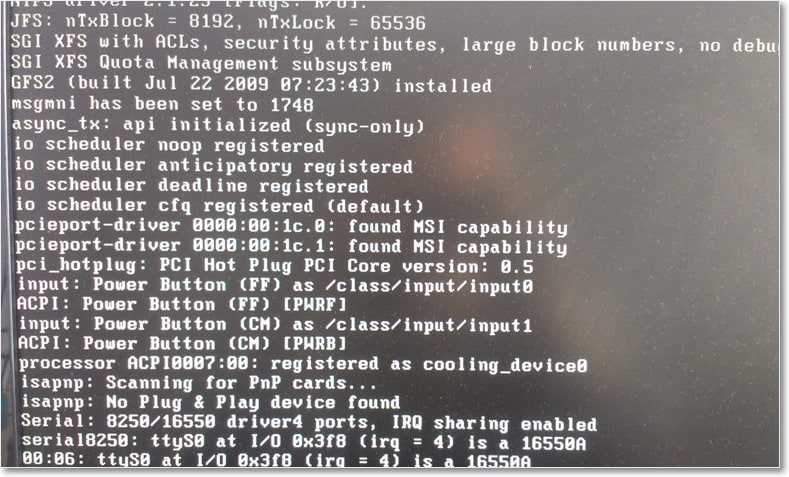
Si la computadora comienza a activarse como de costumbre, leemos el artículo sobre cómo establecer correctamente la carga del disco al BIOS, y repetimos hasta que vea lo que está arriba en la imagen.
Entonces aparecerá un menú con una opción de opción de descarga. Seleccione "Modo Graphice" y haga clic en "Entrar".
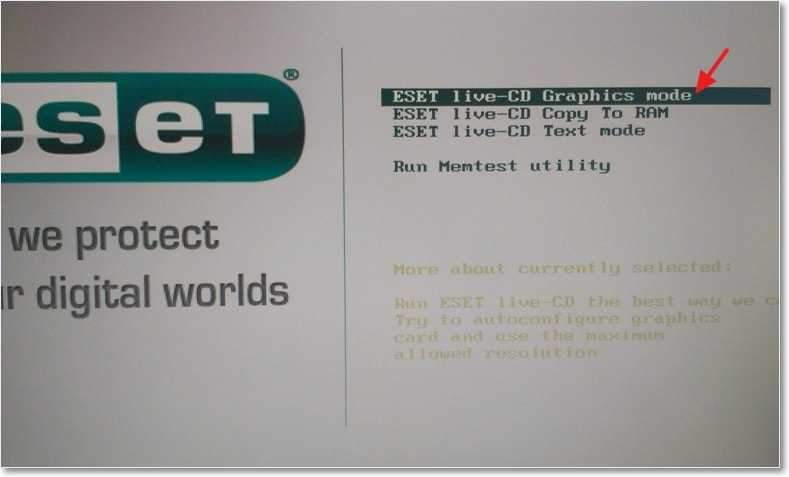
Esperando que todo se arrance. Una ventana con antivirus, que se abre automáticamente, puede cerrarse.
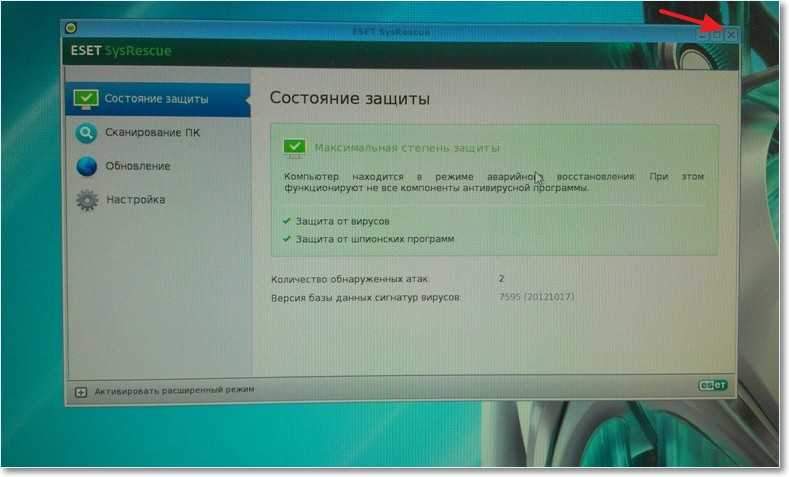
Ahora necesitamos iniciar el conductor para copiar archivos del disco C a un lugar confiable. Para hacer esto, en el escritorio, el disco de arranque desde ESET, iniciamos la utilidad "computadora". Este es un conductor que no es muy diferente del conductor habitual en Windows 7. Solo un poco confundido :), no te preocupes, ahora lo resolveremos.
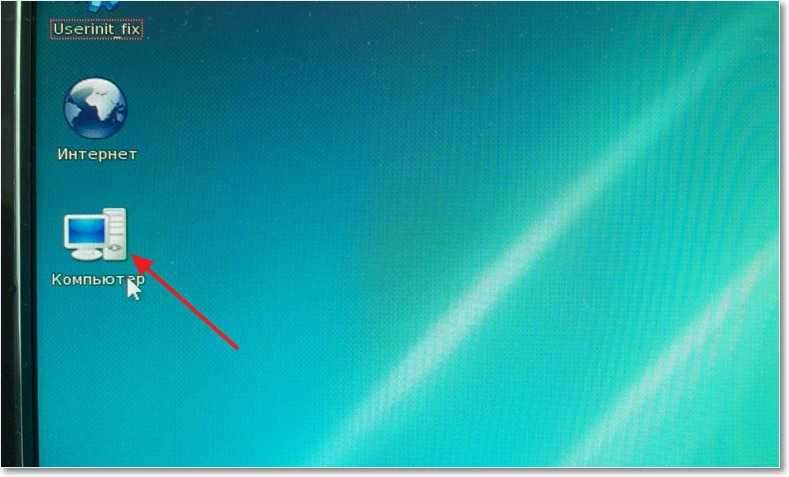
Se ve muy hermoso y claro. Se muestran tres discos locales en la pantalla principal (la tengo C, D y E) y la unidad de CD/DVD . Como puede ver, mis discos locales tienen los nombres que son quienes he determinado en tamaño, y por estos mismos nombres, no obstruiré la cabeza con tonterías, seguiré adelante.
Estoy a mano :), pinté con flechas lo que necesitamos hacer. Que sería más claro. Necesitamos copiar los archivos que necesitamos para el disco al disco D o E, donde estarán a salvo. Todas las imágenes aumentan cuando se presionan.
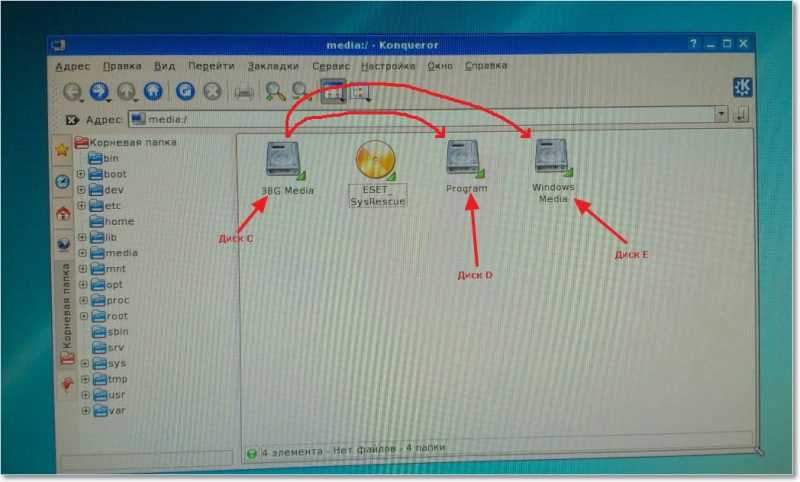
Vamos al CC C y buscamos los archivos que necesitamos. Lo más probable es que necesitemos archivos de la carpeta "mis documentos" y "escritorio". Después de abrir el disco C, vaya a la carpeta de usuarios.
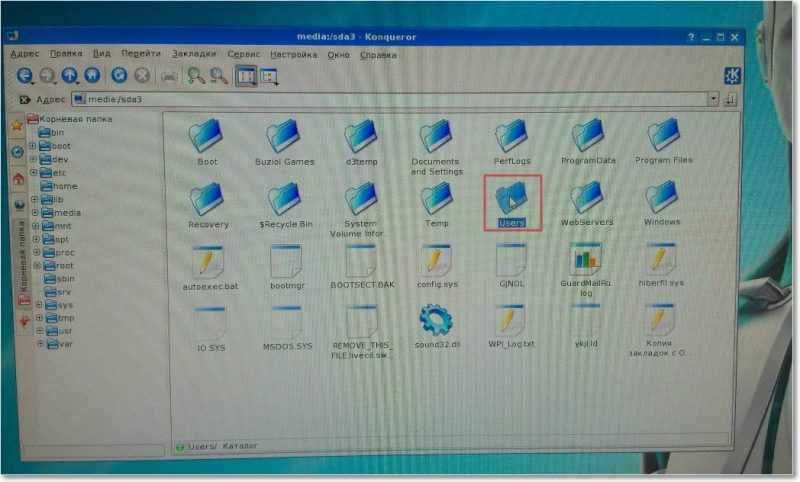
Luego vaya a la carpeta de nuestra cuenta.
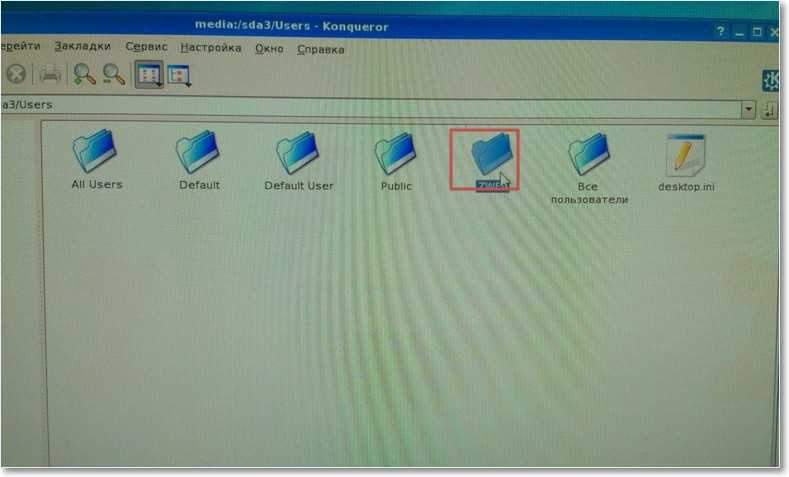
Encontramos dos carpetas "escritorio" y "documentos", como ya entendió, el primero contiene archivos que se encuentran en el escritorio y en los segundos archivos de la carpeta de documentos. Destacamos estas dos carpetas, presionamos el botón derecho del mouse y arrancamos "Copiar".
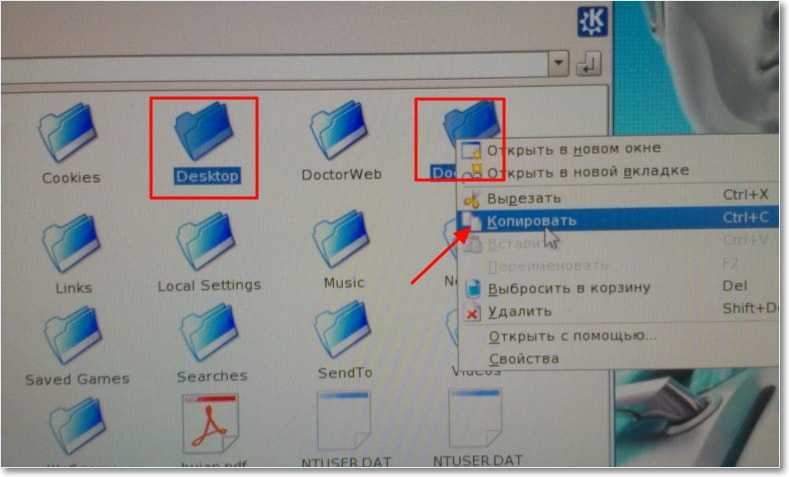
Luego necesitamos regresar y elegir un disco D, o E para copiar estas carpetas allí. Presione el botón "Volver" varias veces, abra el disco D, haga clic en el botón derecho del mouse al área vacía y seleccione "Insertar (2) elementos".
Entonces los amigos pueden guardar datos al reinstalar Windows. En principio, de esta manera puede copiar cualquier archivo de una sección a otra, sin la participación del sistema operativo.
Después de guardar todo, puede comenzar a instalar Windows. Buena suerte amigos!

